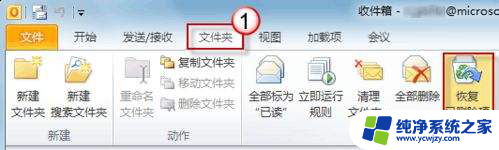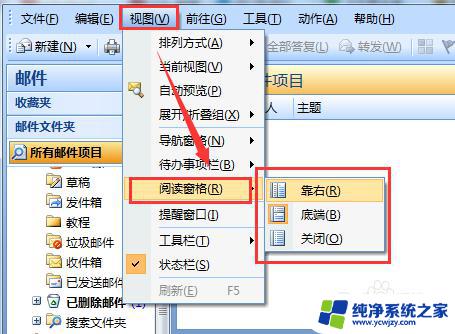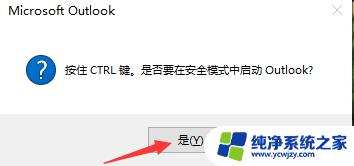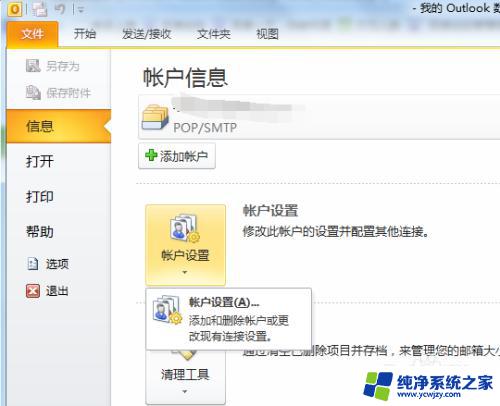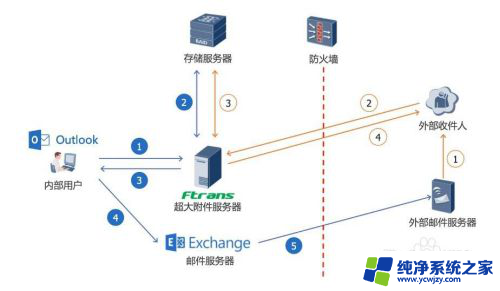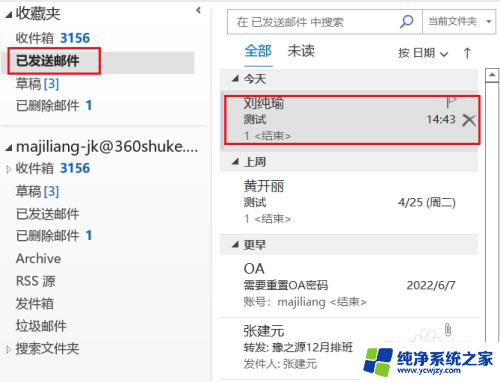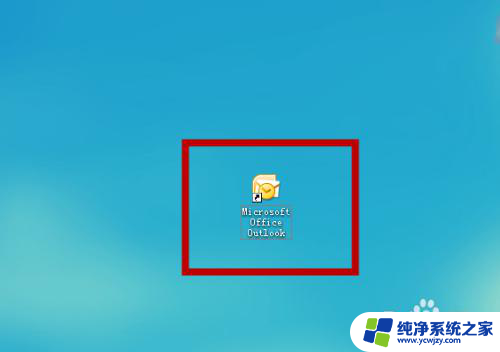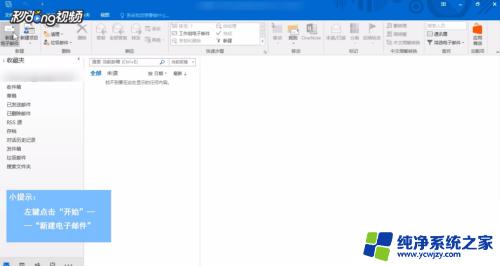outlook旧邮件不见了 Outlook 邮件消失原因分析
Outlook是一款常用的邮件客户端,但有时候用户会遇到outlook旧邮件不见了的情况,造成邮件消失的原因可能有多种,包括误删、邮件被移动到其他文件夹、邮箱设置问题等。在面对这种情况时,用户可以尝试通过查找已删除邮件、检查过滤规则、检查邮箱设置等方法来找回消失的邮件。希望以上分析能够帮助用户解决outlook邮件消失的问题。
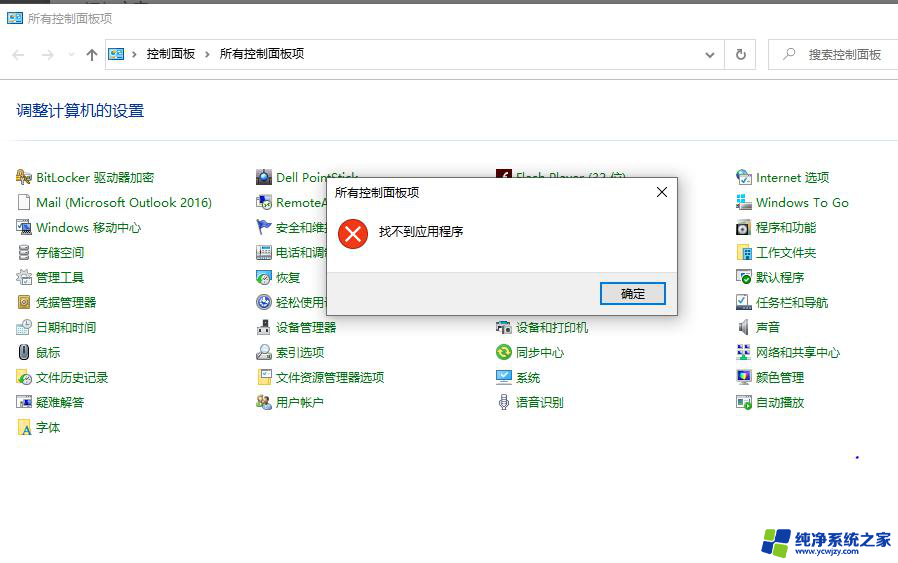
outlook旧邮件不见了 邮件消失的原因:
Outlook Express简称OE邮件是Win2000/XP自带的官方邮件收发软件。由于程序BUG,官方发布补丁通知,并建议升级为其他邮件系统,Vista系统后已弃之不用。Outlook Express的BUG比较严重的就是邮件容易消失,而且不容易找回。Outlook Express把收发下来的文件,存放在磁盘,每个邮件分类一个【文件夹】,比如收件箱,发件箱。
原因一:收件箱【文件夹】大小超2G:这个限制是Outlook Express本身的限制,就像FAT32。NTFS文件格式对单个文件大小有限制一样。但是这并不是说,一定要到2G才会出问题,超过2G了也不一定就马上出问题。
原因二:压缩邮件时非法关机:OE到每打开和关闭100次之后,第101次关闭时会提示压缩邮件文件。以便对邮件文件进行整理来提高OE的工作效率。压缩需要一定的时间,特别是邮件比较多的话。如果这时由于缺乏耐心或其他原因而非法关机,则非常容易导致OE邮件消失。
除了以上2种最常见的原因外,其他可能的原因有:病毒破坏。硬件损坏,人为彻底删除,升级操作错误,下载邮件操作错误,邮件导入操作错误,更改邮件位置操作错误,重装系统等等等。
outlook旧邮件不见了 邮件消失的恢复方法
1、找到Outlook Express的存储文件夹的位置。
2、为防止操作过程中文件损坏,关闭Outlook Express,并将该存储文件夹复制一份做为备份。
3、打开邮件修复工具BKMail。
4、通过BKMail找到消失邮件的dbx文件,然后导出到随便哪个文件夹里,最好新建一个文件夹。导出成功后,你会发现原来消失的邮件都被生成了eml格式的邮件。
5、打开Outlook Express,删除邮件被消失的那个文件夹,清空后再新建刚才一个和被删的同名文件夹。(如果是收件箱,或者已发送邮件的邮件消失,在这一步,操作方法有点不同:关掉Outlook Express,去存储文件里,删除它们的dbx文件。删除后Outlook Express里的内容会自动清空,不用新建。)然后将上一步恢复的eml格式的邮件,鼠标拖到Outlook Express新建的文件夹里。
6、好了,大功告成。亲爱的邮件们都回来了,而且毫发无伤。
以上就是outlook旧邮件不见了的全部内容,碰到同样情况的朋友们赶紧参照小编的方法来处理吧,希望能够对大家有所帮助。